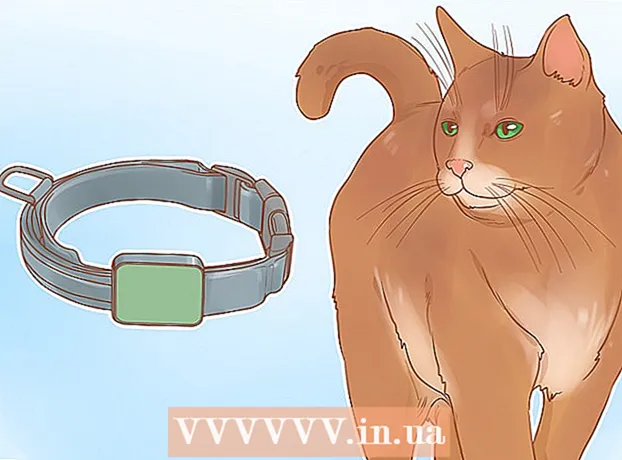Автор:
Lewis Jackson
Жасалған Күн:
8 Мамыр 2021
Жаңарту Күні:
1 Шілде 2024

Мазмұны
Gmail есептік жазбаңызды жою өте маңызды, себебі сіз басқа Google қызметтері мен Gmail-ге байланысты Google Drive немесе Play Store сияқты өнімдерге қол жеткізе алмайсыз. Егер сіз есептік жазбаңызды жойғыңыз келсе, оны Google есептік жазбасын басқару бетінде жасай аласыз. Керісінше, егер сіз тіркелгіңізді кездейсоқ жойып тастасаңыз, жедел әрекет етсеңіз, оны қалпына келтіре аласыз.
Ескерту: Gmail тіркелгісін қалпына келтіру үшін сізде 2 жұмыс күні бар. Әйтпесе, сіз өзіңіздің есептік жазбаңызды мүлдем жоғалтасыз.
Қадамдар
2-ден 1-әдіс: Gmail есептік жазбасын жою
Gmail тіркелгісіне кіріңіз. Gmail парағына кіріп, әдеттегідей тіркелгіңізге кіріңіз. Есептік жазбаны жою үшін желіге кіру керек, бұл телефонға қарағанда компьютерде оңай.
- Есептік жазбаны жойыңыз емес Болашақ электрондық пошта мекенжайларын босатыңыз. Сіз сайтты қайта қолдана алмайсыз, мысалы ([email protected]).
- Бұл процесс электрондық пошта мен контактілерді жояды, бірақ іздеу тарихы мен Youtube ақпаратын жоймайды. Google есептік жазбалары әлі де қауіпсіз.

Gmail экранының жоғарғы оң жақ бұрышындағы аватарыңызды немесе сіздің атыңыздың бірінші әрпін нұқыңыз. Кіріс жәшігінің экранынан жоғарғы оң жақ бұрыштағы шеңбер түймесін басыңыз. Сіз «Есептік жазба» көк батырмасы бар мәзірді көресіз, «Есептік жазба қосу» және «Шығу» опциялары бар.
«Менің есептік жазбам» батырмасын басып, «Тіркелгі параметрлері» тармағын таңдаңыз. Бұл Gmail ғана емес, барлық Google есептік жазбаларын басқаратын парақ. Бұл сіздің Gmail есептік жазбаңызды жоюға мүмкіндік береді, бірақ Google есептік жазбаңызды сақтайды.- Бұған қоса, алдыңғы қадамдарды өткізіп жіберіп, https://myaccount.google.com/preferences сайтына кіріп, есептік жазбаңыздың теңшелімдері бетіне өтуіңізге болады.

Сол жақ мәзірден «Есептік жазбаңызды немесе қызметтеріңізді жойыңыз» тармағын таңдап, таңдаңыз. «Менің есептік жазбам» тармағында төмен жылжу кезінде бірнеше опция бар - қош келдіңіз, «кіру және қауіпсіздік», «жеке ақпарат және құпиялылық» (жеке ақпарат және құпиялылық) құпиялылық) және ақыр соңында «Тіркелгі теңшелімдері». Сіз мұнда «Есептік жазбаңызды жою» жолын көресіз.
Шешімді растау үшін «Өнімдерді жою» тармағын таңдап, қайта кіріңіз. «Есептік жазбаны немесе қызметтерді жою» батырмасын басқаннан кейін, сіз оң жақта опцияны көресіз, тек шағын өнімді (мысалы, Gmail) немесе барлық есептік жазбалар мен деректерді өшіресіз. Gmail пәрменін таңдап, кездейсоқ жою батырмасын баспағаныңызға көз жеткізіңіз.
Жоймас бұрын деректерді жүктеп алуды қарастырыңыз. Қызметті жоймас бұрын контактілерді, чаттарды және электрондық пошталарды сақтау үшін «Деректерді жүктеу» батырмасын басуға болады. Егер сіз шынымен бәрін өшіргіңіз келмесе, компьютерге деректерді жүктеп алуыңыз керек.
- Бұл сіздің Google Drive есептік жазбаңызда электрондық пошта мұрағатын жасайды. Желінің жылдамдығы мен кіріс жәшігінің сыйымдылығына байланысты бірнеше минуттан бірнеше сағатқа дейін созылуы мүмкін.
«Gmail» -ді басып, есептік жазбаның қысқаша жойылуын оқып шығыңыз. Google бұған қатысты бірнеше нәрсе айтады. Назар аударатын бірнеше жайт:
- Есептік жазбаны жою ескі парольдерді қалпына келтіруге кедергі келтіруі мүмкін (Gmail тіркелгісімен орнатылған парольдер)
- Есептік жазбаңызды оны кездейсоқ жойып жіберген жағдайда ғана 2 күн ішінде қалпына келтіре аласыз.
- Сіз жойылған есептік жазба сияқты пайдаланушы атын тіркей алмайсыз.
Есептік жазбаның жойылғанын растаңыз. «Есептік жазба мен деректерді жою» тармағын таңдаған кезде ескерту диалогтық терезесі пайда болады, сізден есептік жазбаны жойғыңыз келетінін растау сұралады. Осы қызметтерге қол жеткізе алмайтындығыңызды білетіндігіңізді растау үшін әр диалогтық терезені тексеріңіз. Бұл қадамда сіз жойылатын мазмұнды таңдамайсыз, тек мазмұн жоғалып кететінін анықтаңыз. Парольді экранның төменгі жағына енгізіңіз.
Тағы растады. «Ия, мен өз есептік жазбамды жойғым келеді» диалогтық терезесін (Иә, есептік жазбаны жойғым келеді) және «Иә, мен оны мойындаймын ...» (Иә, мен мұны білемін ...) құсбелгісін қойыңыз, содан кейін «Google-ді жою Тіркелгі «. Gmail есептік жазбасын жою жоспарланған. жарнама
2 әдісі: Gmail есептік жазбасын қалпына келтіру
Жылдам әрекет - сізде тек 2 жұмыс күні бар. Google есептік жазбалары жоспарланған жойылғаннан кейін қысқа мерзімге ғана сақталады. Егер сіз тез әрекет етсеңіз, есептік жазбаңызды қалпына келтіре аласыз, бірақ мұны жасау үшін сізге тек 2 күн бар.
- Осы екі күн емес толық кепілдендірілген. Сіз мұны мүмкіндігінше тезірек жасауыңыз керек.
Google құпия сөзге көмек бетіне кіріңіз (Google құпия сөздерін басқарыңыз). Кіру бетінен «Менде кіру кезінде басқа мәселелер бар» 'таңдаңыз (кіру кезінде қиындықтар туындайды). Жойылған электрондық пошта мекенжайын енгізіңіз, «Жалғастыру» батырмасын басыңыз.
Ескі пароліңізді енгізіңіз. Сіз есте сақтайтын жақында парольдер сұрайтын бетке бағытталасыз. Құпия сөзді енгізіңіз, «Жалғастыру» батырмасын басыңыз.
«Қалпына келтіру туралы өтініш жіберу» батырмасын басыңыз. Құпия сөзді енгізген кезде сіз есептік жазбаның жойылғанын көрсететін бетке бағытталасыз. Сіз өзіңіздің есептік жазбаңызды қалпына келтіру туралы өтініш формасына сілтемені көресіз. Оны басыңыз.
- Қалпына келтіру сұрауына сілтеме алмасаңыз, сіздің есептік жазбаңыз мүлдем жойылды. Сіз басқа ештеңе жасай алмайсыз.
Тексеру процесін аяқтаңыз. Қалпына келтіру туралы сұраныстың формасын басқаннан кейін сізге бірнеше растау қадамдарынан өту қажет. Сізге қол жетімді электрондық пошта мекенжайын енгізіп, пароль, соңғы кіру және тіркелгіні қашан жасау керектігі туралы сұрақтарға жауап беріңіз. Google бұл ақпаратты сіздің шын иесі екендігіңізді растау үшін пайдаланады.
- Егер сіз бұл ақпаратты білмесеңіз, сізге алаңдаудың қажеті жоқ. Өтінішіңізді жіберіп, жағдайыңызды түсіндіріп, жауап күтіңіз.
Поштаны тексеру. Google сіз көрсеткен мекен-жайға электрондық пошта жібереді. Электрондық поштаны қабылдау біраз уақыт алуы мүмкін. Электрондық поштаны тексеріп, есептік жазбаңызға жаңа құпия сөз жасау үшін сілтемені басыңыз. Сіз жойылған есептік жазбаңызды қалпына келтірдіңіз.
- Есептік жазбаны жою барлық деректерді жою екенін ұмытпаңыз. Деректерді қайта жүктеу ұзақ уақытты алады.
- Назар аударыңыз, сізге электрондық пошта арқылы «есептік жазба жойылды және оны қалпына келтіру мүмкін емес» деген хабарлама келуі мүмкін. Егер сіз бұл хабарламаны алсаңыз, сіздің Gmail тіркелгіңіз мүлдем жойылады.
- Егер сіздің есептік жазбаңыз жойылса, сіз жаңа Google есептік жазбасын жасай аласыз, бірақ ескі есептік жазбаңыздың атын қолдана алмайсыз.
Ескерту
- Google есептік жазбасын қалпына келтіру әрдайым мүмкін емес, егер мүмкін болса, оны сақтау уақыты көп емес. Егер сіз қалаған нәрсеге сенімді болмасаңыз, есептік жазбаны жоймағаныңыз жөн.